Guide complet sur la lecture des Blu-ray 3D sur PS4
Les films Blu-ray 3D offrent une expérience cinématographique immersive, apportant de la profondeur et du réalisme à votre divertissement à domicile. Grâce à une technologie stéréoscopique avancée, ces disques offrent des visuels époustouflants qui ressortent de l'écran, créant une expérience visuelle inégalée. Découvrons comment lire des Blu-ray 3D sur votre PS4.
Partie 1. Commente lire des Blu-ray 3D en utilisant PS4 ?
Si vous disposez d'une PlayStation 4 et de films Blu-ray 3D, vous êtes chanceux ! La PS4 n'est pas seulement une console de jeu, elle sert également de lecteur multimédia polyvalent, capable de prendre en charge vos disques Blu-ray, y compris ceux au format 3D. Dans ce guide, nous vous montrerons étape par étape comment profiter de vos films 3D préférés sur votre PS4. Assurez-vous simplement que votre téléviseur est compatible avec la lecture 3D et que vous avez des lunettes 3D nécessaires, si elles sont requises.

- 1. Mettez à jour votre PS4
- 2. Insérez le disque Blu-ray 3D
- 3. Ouvrez le lecteur multimédia
- 4. Sélectionnez le disque Blu-ray 3D
- 5. Naviguez dans le menu Blu-ray
- 6. Activez la lecture 3D
- 7. Mettez vos lunettes 3D
- 8. Profitez de votre film
Avant de commencer, assurez-vous que le logiciel système de votre PS4 est à jour. Pour ce faire, accédez au menu Paramètres de votre PS4, puis sélectionnez "Mise à jour du logiciel système" pour rechercher les mises à jour disponibles. Téléchargez et installez toutes les mises à jour si demandé.
Insérez le disque Blu-ray 3D voulu dans la fente pour disque de votre console PS4. Assurez-vous que le côté étiquette du disque est orienté vers le haut.
Une fois le disque inséré, naviguez dans le menu principal de votre PS4. Défilez jusqu'à l'icône "Media Player" à l'aide du contrôleur et sélectionnez-la.
Dans le Media Player, votre disque Blu-ray 3D inséré devrait apparaître en option. Mettez en surbrillance l'icône du disque et appuyez sur le bouton X de votre manette pour la sélectionner.
Le menu disque Blu-ray devrait maintenant apparaître sur votre écran. Défilez le menu en utilisant les boutons des directions de votre manette pour sélectionner l'option pour lire le film.
Une fois la lecture du film commence, vous devriez activer manuellement la lecture 3D. Cette option se trouve généralement dans le menu des paramètres de l'interface du lecteur Blu-ray. Recherchez les paramètres liés à la lecture ou à l'affichage 3D et assurez-vous qu'ils sont activés.
Maintenant que la lecture 3D est activée, mettez vos lunettes 3D si votre téléviseur le requiert. Asseyez-vous, détendez-vous et profitez de l'expérience immersive de votre film Blu-ray 3D préféré sur votre PS4 !
Asseyez-vous, détendez-vous et profitez de votre film en 3D époustouflant sur votre PS4. Ajustez vos paramètres si nécessaire pour une expérience visuelle optimale, comme le réglage du volume ou de la taille de l'écran.
En suivant ces étapes simples, vous allez libérer tout le potentiel de votre PS4 en tant que lecteur Blu-ray 3D et profiter d'une expérience cinématographique dans le confort de votre maison. Maintenant, prenez votre pop-corn et plongez-vous dans le monde du divertissement 3D avec votre PS4 !
Partie 2. Conseils extras. Convertissez de l'effet 2D en 3D Effect avec HitPaw Univd
Pour ceux qui cherchent à regarder des films Blu-ray 3D sur PS4, et ce avec une lecture pratique à tout moment et en tout lieu, HitPaw Univd est connu pour être la meilleure solution.
Il offre une interface intuitive et des fonctionnalités robustes, étant ainsi un outil polyvalent pour convertir des videos, permettant à ses utilisateurs de convertir des films Blu-ray 3D en MP4 tout en offrant différentes fonctionnalités pour une expérience meilleure.
Pourquoi choisir HitPaw Univd
- HitPaw Univd est fiable et permet un télachargement rapide.
- Il offre une interface conviviale avec des contrôles intuitifs.
- Il garantit un traitement sans perte de résolution et que les utilisateurs aient des fichiers de haute qualité.
Étapes pour convertir la 2D en 3D
Astuces : Vous pourriez avoir besoin de lunettes VR pour visionnage 3D.
-
Étape 1 : Ouvrez HitPaw Univd : Ouvrez HitPaw Univd sur votre PC et téléchargez et installez le logiciel depuis le site web officiel si vous ne l'avez pas encore installé.
-
Étape 2 : Importez vos vidéos 2D : Importez vos vidéos 2D dans le logiciel dans l'onglet Boîte à outils.

-
Étape 3 : Sélectionnez un mode split à partir des effets fournis. Il y a les effets les plus populaires, notamment Anaglyphe côte à côte (pleine largeur), Anaglyphe rouge/Gris cyan, Anaglyphe vert/Gris magenta, et plus encore.

-
Étape 4 : Après avoir confirmé le mode de split et la valeur de parallaxe, vous pouvez sélectionner un format de sortie pour la vidéo 3D convertie.

-
Étape 5 : Après avoir terminé, vous pouvez visualiser l'effet VR de votre vidéo 3D.

Regardez la vidéo suivante pour plus de détails :
Conseil : Vous devez utiliser des lunettes VR montées sur la tête ou des lentilles polarisées pour prévisualiser les effets 3D.

Partie 3. FAQ sur la lecture des Blu-Ray 3D sur PS4
Q1. Est-ce que la PS4 prend en charge les jeux 3D ?
R1. Oui, la PS4 prend en charge les jeux 3D. Cependant, le nombre de jeux 3D disponibles pour la PS4 est limité en comparaison avec les jeux 2D classiques. En plus, tous les jeux PS4 ne sont pas compatibles avec la technologie 3D.
Q2. Puis-je regarder des Blu-Ray 3D sur PS5 ?
R2. Malheureusement, la PS5 ne prend pas en charge la lecture de Blu-ray 3D. Sony a décidé de ne pas prendre en charge les films Blu-ray 3D sur PS5, se focalisant plutôt sur d'autres fonctionnalités et avancées en gaming et en lecture média. Toutefois, si vous voulez regarder des films Blu-ray 3D, vous aurez besoin d'un autre appareil qui prend en charge la lecture 3D.
Conclusion
Enfin, ce guide vous fournit un aperçu complet de comment regarder des films Blu-ray 3D sur votre PS4, y compris les étapes à suivre, une FAQ et des recommendations. Pour ceux qui cherchent à élever leur expérience média, HitPaw Univd se distingue comme un outil polyvalent pour convertir des vidéos 2D en des formats 3D immersifs. Avec HitPaw, les utilisateurs ont accès à de nouvelles dimensions de divertissement.









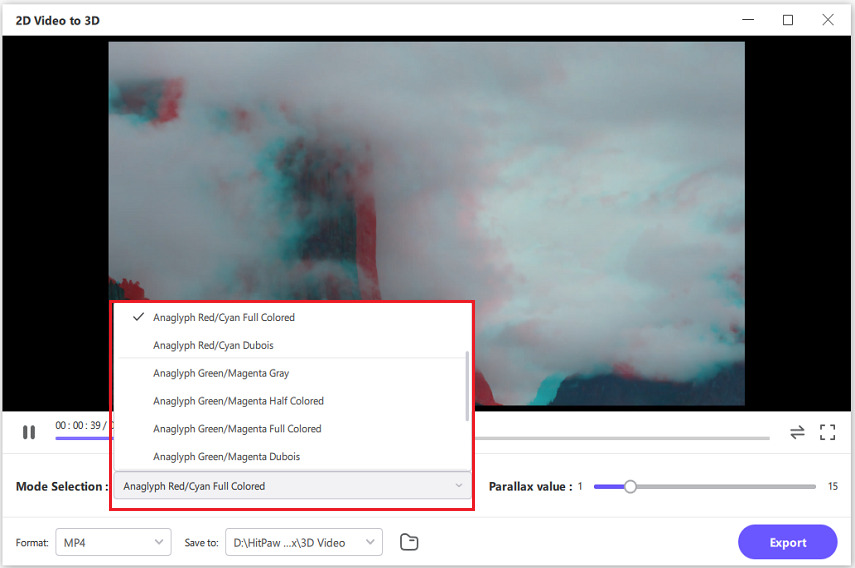

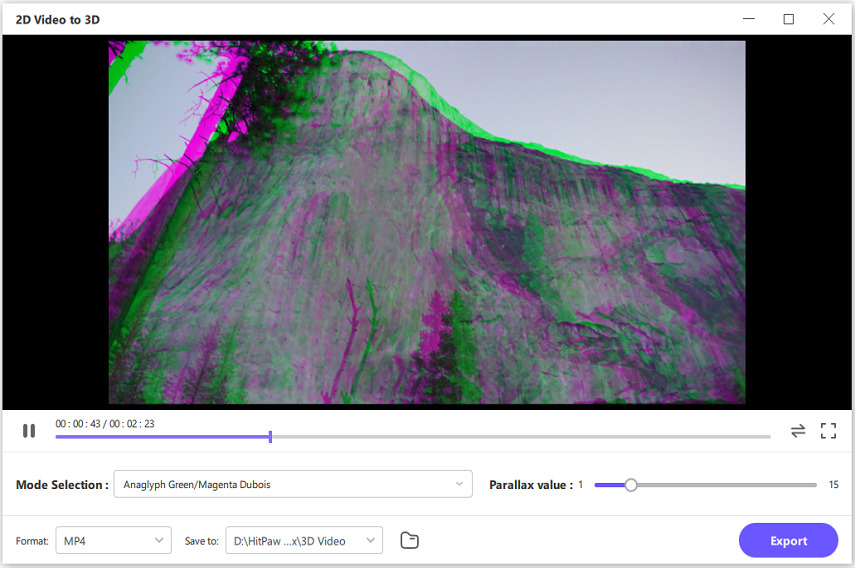

 HitPaw VikPea
HitPaw VikPea HitPaw VoicePea
HitPaw VoicePea HitPaw Suppression Filigrane
HitPaw Suppression Filigrane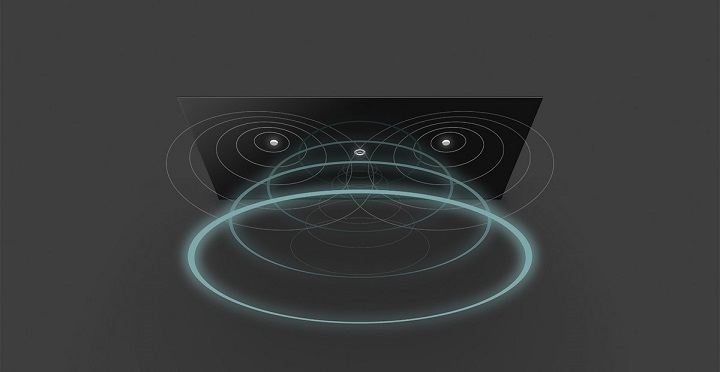


Partager cet article :
Donnez une note du produit :
Clément Poulain
Auteur en chef
Je travaille en freelance depuis plus de 7 ans. Cela m'impressionne toujours quand je trouve de nouvelles choses et les dernières connaissances. Je pense que la vie est illimitée mais je ne connais pas de limites.
Voir tous les articlesLaissez un avis
Donnez votre avis pour les articles HitPaw